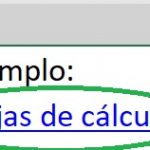Agregar hipervínculos, marcadores y enlaces de correo electrónico en Excel
Para realizar estas acciones, necesitas tener y tomar en cuenta lo siguiente: 1. Seleccionar una celda, luego de ello, se deberá de escribir un título para el hipervínculo, para finalizar le damos enter o intro. 2. Seleccionar nuevamente la misma celda y por consiguiente abrimos el cuadro de diálogo 2.1 Para abrir con éxito el cuadro de diálogo, podemos insertar hipervínculo, esto lo obtenemos con la combinación de las siguientes teclas: Control + ALT + K para Microsoft ó en la barra donde se encuentran la ficha "Insertar", grupo "vínculos" y le damos clic en "hipervínculos" 3. Ahora, para asignar el nombre, hacemos clic en crear nuevo documento y le damos clic en Nombre del texto para asignar el título. Ejemplo: 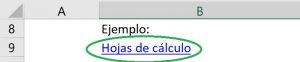
Hipervínculo a una Página web
Para agregar hipervínculo a una página web, necesitamos seguir los siguientes pasos. 1. Seleccionar o colocar el cursor en alguna de la celdas de la hoja de cálculo 2. Abrir el cuadro de diálogo para crear un hipervínculo 3. Clic en el cuadro Archivo o página web existente 4. Donde dice "dirección" escribir el url de una página web existente. 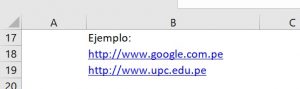
Agregar un hipervínculo a un archivo Excel
1. Seleccionar o colocar el cursor en alguna de las celdas de la hoja de cálculo 2. Abrir el cuadro de diálogo para crear un hipervínculo 3. Clic en el cuadro Archivo o página web existente 4. Donde dice"Buscar en" seleccionar la carpeta y/o archivo Excel que desea vincular. Ejemplo: C:\Users\user\Documents\romina.xlsx
Creación de marcadores en una misma hoja de cálculo de Excel
1. Seleccionar una celda, escribir un nombre, luego enter o intro. 2. Seleccionar de nuevo la misma celda y abrir el cuadro de diálogo Insertar hipervínculo 3. Clic en la pestaña "Lugar de este documento" 4. Debajo de "Escriba la referencia de celda", ingresar una referencia de celda a una ubicación diferente como en la misma hoja de cálculo, por ejemplo: "Z100" o "B90" 5. Clic en Aceptar para completar el marcador y cerrar el cuadro de diálogo. 6. Finalmente clic en el marcador para verificar la referencia. 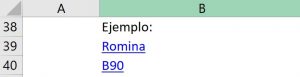
Creación de marcadores en diferentes hojas de cálculo de Excel
1. Seleccionar una celda, escribir un nombre, luego enter o intro. 2. Seleccionar de nuevo la misma celda y abrir el cuadro de diálogo Insertar hipervínculo 3. Clic en la pestaña "Lugar de este documento" 4. Debajo de "Escriba la referencia de celda", ingresar una referencia de celda a una ubicación diferente como "Hoja 2", por ejemplo: "A3" o "B10" 5. Clic en Aceptar para completar el marcador y cerrar el cuadro de diálogo. 6. Finalmente clic en el marcador para verificar la referencia. Ejemplo: Hoja 2 - A3 Hoja 2 - B10
Insertar un enlace de Mailto en un archivo Excel
1. Seleccionar una celda, escribir un nombre, luego enter o intro. 2. Seleccionar de nuevo la misma celda y abrir el cuadro de diálogo Insertar hipervínculo 3. Clic en la pestaña "Ldirección de correo electrónico" 4. En Asunto, escribir el asunto del correo 5. Clic en Aceptar y cerrar el cuadro de diálogo 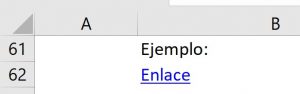
Eliminar un hipervínculo sin eliminar el texto de anclaje
1. Colocar el puntero del mouse sobre el hipervínculo que se eliminará 2. El puntero del cursor debe pasar de una flecha a una mano 3. Clic derecho en el hipervínculo 4. Quitar hipervínculo Ejemplo: Hipervinculo borrado Elaborado por: Romina Honda